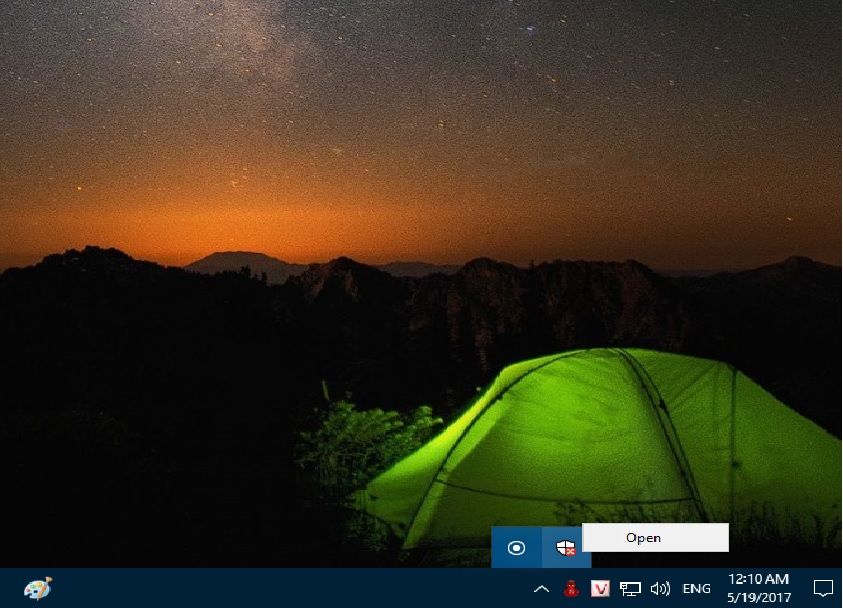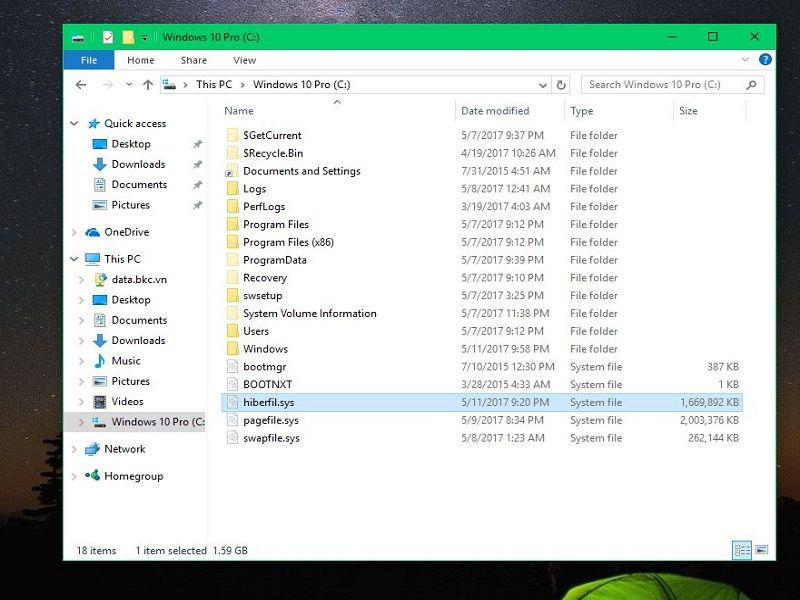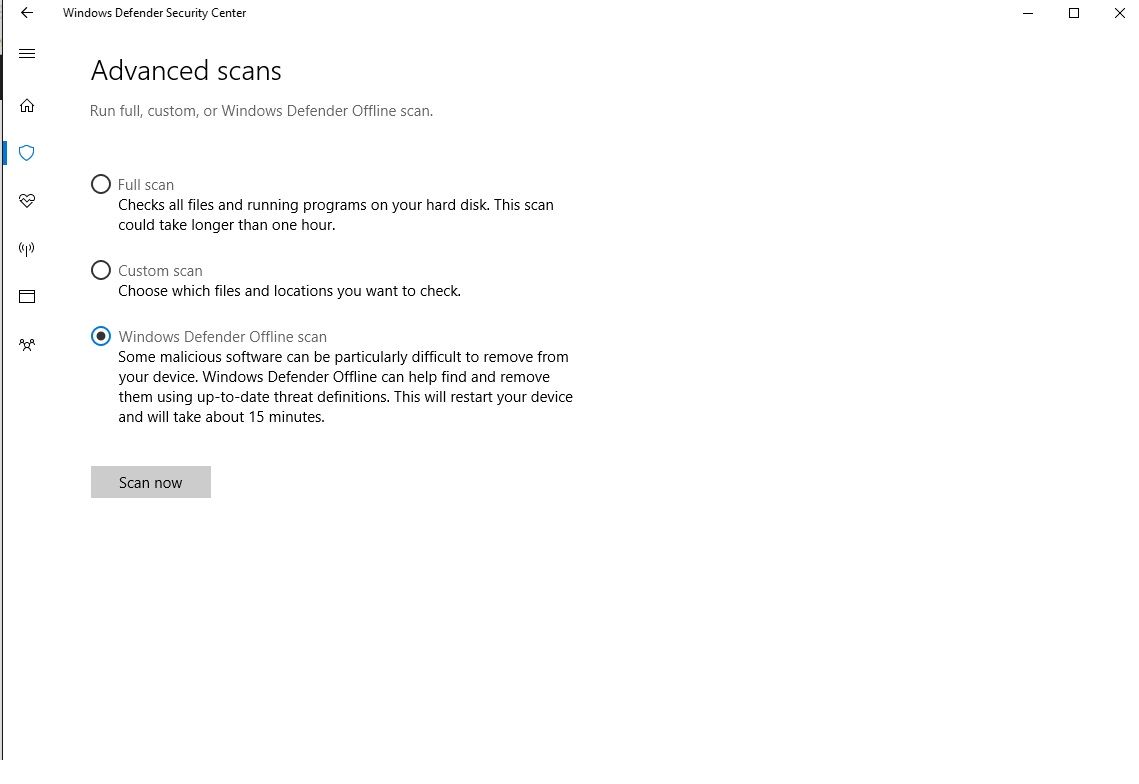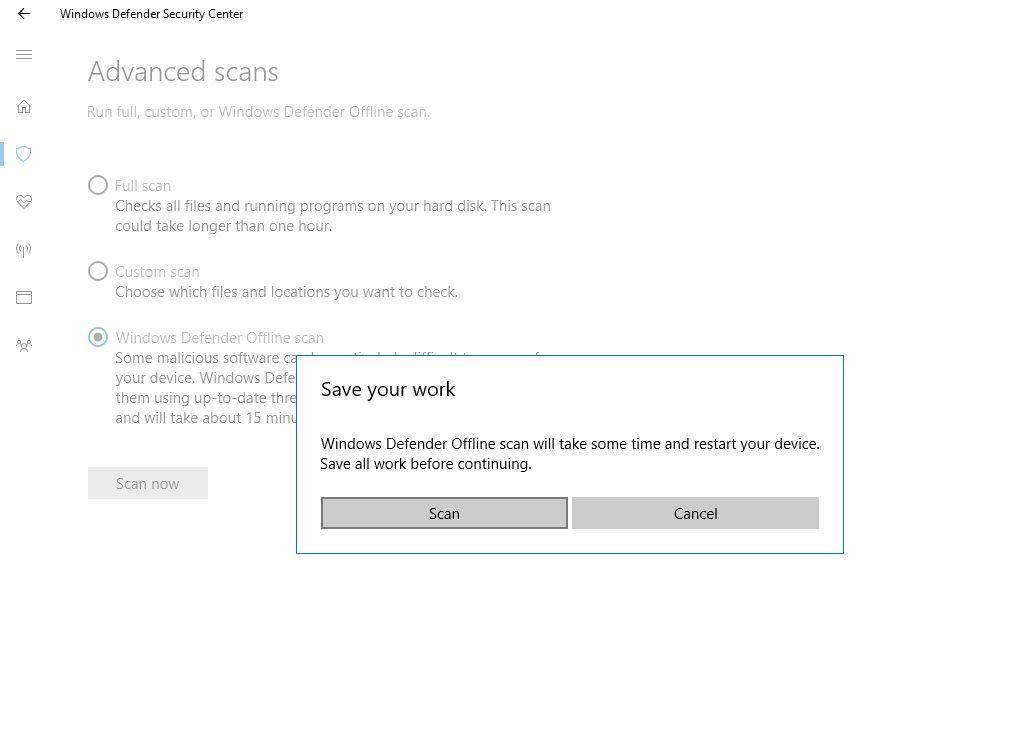Sửa lỗi iPhone không nhận sim thế nào
Vào một ngày nào đó, khi bạn cầm chiếc iPhone của mình lên, và bất ngờ với việc trên màn hình thông báo chữ “No SIM” to tướng thay cho tên nhà mạng di động bạn thường hay sử dụng ở vị trí cột sóng, và dĩ nhiên là bạn sẽ không thể nhắn tin, gọi điện, kết nối 3G mặc dù bạn không hề đụng gì đến chiếc thẻ SIM nhỏ bé kia, thậm chí chỉ vài phút trước đó bạn còn sử dụng một cách rất bình thường các tính năng này. Nếu bạn đang đi tìm kiếm một cách để giải quyết vấn đề nan giải trên, thì có lẽ bạn nên dành một chút thời gian để tham khảo bài viết này, có thể nó sẽ giúp cho bạn tìm ra giải pháp thích hợp dành riêng cho chiếc iPhone của mình.
Tham khảo thêm: thay màn hình iPhone, thay pin iPhone, thay mặt kính iPhone, thay vỏ iPhone
- Các thẻ SIM của chúng ta có độ tương thích cao với tất cả các thiết bị, không những iPhone mà còn có những chiếc smartphone sử dụng Android đến từ LG, Samsung…, chỉ cần bạn cắm đúng vị trí, thì việc thực hiện các tính năng được cung cấp thông qua thẻ SIM là một điều rất đơn giản mà không cần phải can thiệp gì nhiều.
- Tuy nhiên thì thẻ SIM gắn liền với từng nhà mạng tại quốc gia mà bạn đăng kí, cho nên khi đi du lịch hay làm việc ở một đất nước khác, thì SIM của bạn sẽ không thể hoạt động do ở đó không có nhà mạng tương thích, ngoại trừ bạn đăng kí dịch vụ chuyển vùng để SIM tương thích với nhà mạng hiện hành có mặt tại nơi bạn đến, với mức phí cao hơn khá nhiều, và đây là điểm hạn chế riêng của thẻ SIM.
- Tất cả các chiếc iPhone do Apple làm ra, đều có một khe để đặt thẻ SIM trên đó mà bạn có thể dễ dàng tìm thấy ở cạnh bên của thiết bị. Bạn có thể thay đổi thẻ SIM hay lấy chúng ra kiểm tra bằng cách đơn giản nhất là lấy một chiếc kẹp giấy và bẻ thẳng một đầu của chúng ra, sau đó đặt chúng vừa khít với cái lỗ tròn nhỏ nằm trên khay chứa thẻ SIM và đẩy từ từ vào, khi đó, cái khay trên thiết bị sẽ được đẩy ra, đi kèm là chiếc thẻ SIM ở trong đó nếu bạn đã từng gắn, hoặc một chiếc khay trống nếu đây là chiếc iPhone bạn mới mua về.
- Tuy nhiên nếu nhà bạn không có sử dụng kẹp giấy, bạn có thể ra các cửa hàng điện thoại di động và mua cho mình một cây lấy SIM hoặc có thể đặt hàng bộ dụng cụ dành cho SIM trên Amazon.com hay các cửa hàng lớn và uy tín, trong đó bao gồm một cây lấy SIM và bộ bấm Nano SIM do iPhone sử dụng chuẩn này, chứ không phải là chuẩn microSIM hay miniSIM bạn thường thấy trong các thiết bị khác hiện hành.
Làm thế nào để sửa lỗi thiết bị hiện thông báo “No SIM” ?
Nếu iPhone của bạn hiện thông báo “No SIM” có nghĩa là nó không thể nhận dạng được thẻ SIM mà bạn đã gắn vào trong khay kể cả đã đúng cách. Bạn có thể kiểm tra lỗi bằng nhiều cách, đơn giản nhất là xem lại phần cứng bởi nó khá dễ dàng để quan sát, và từ đó tìm ra vấn đề phát sinh ở đâu. Tuy nhiên, nếu bạn đã coi kĩ, nhưng không thấy gì bất thường, thì đã tới lúc phải chuyển hướng qua vấn đề về phần mềm của thiết bị.
- Bước 1: Tháo SIM ra khỏi thiết bị
Tìm khay đựng SIM nằm dọc trên cạnh của thiết bị, sau đó dùng kẹp giấy đã được duỗi thẳng một đâu, hay tốt hơn là dùng bộ dụng cụ chuyên dụng để lấy khay đựng SIM ra. Nên nhớ là dùng lực vừa đủ để tác động, và làm một cách từ từ nếu bạn không muốn iPhone của bạn phải ra tiệm bảo hành vì việc này.
- Bước 2: Gắn thẻ SIM vào lại máy
Nếu như bạn đã kiểm tra theo các bước ở trên mà không có vấn đề gì bất thường, hãy gắn thẻ SIM vào máy. Nên nhớ đặt thẻ đúng chiều được quy định trên khay đựng, và đẩy từ từ một cách ngay ngắn khay đựng SIM vào máy, và mở lại thiết bị. Nếu dòng chữ “No SIM” biến mất, chúc mừng bạn, bạn đã thành công. Và ngược lại, bạn nên coi tiếp các bước phía dưới đây.
- Bước 3: Dùng một chiếc thẻ SIM khác vào máy để kiểm tra
Bạn hãy thử liên lạc với một người bạn sử dụng iPhone của mình trên Facebook, Twitter, Skype để mượn thẻ SIM đang hoạt động bình thường, và gắn chúng vào trong thiết bị của mình. Tất nhiên là nếu máy không còn hiện “No SIM” mà thay vào đó là nhà mạng của chiếc SIM đang gắn đó hiện lên, thì đã tới lúc, bạn ra nhà mạng của mình để làm lại một chiếc SIM mới.Nếu tình trạng lỗi vấn tiếp diễn, thì chắc hẳn nguyên nhân gây ra đến từ phần mềm trong máy.
- Bước 4: Khởi động lại thiết bị
Thông thường, đây là cách hiệu quả nhất từng được thực hiện. Bạn giữ nút nguồn cho đến khi dòng chữ “Slide to Power Off” quen thuộc xuất hiện trên màn hình, và dùng tay vuốt dọc thanh trượt theo chiều mũi tên được hiển thị. Sau đó, bạn sẽ thấy thiết bị của mình tắt dần và màn hình chỉ còn một màu đen, điều cần làm bây giờ là ngồi đợi một chút để cho các tiến trình chạy nền trong máy dừng hẳn. Kế đến, bạn cũng giữ nút nguồn tương tự như ở trên đến khi chiếc máy được bật lại. Đừng nóng vội, hãy chờ một lúc để thiết bị nhận các kết nối trong máy.Tuy nhiên thì sau khi khởi động lại, “No SIM” vẫn còn bám dai dẳng ở trên màn hình thì có lẽ bạn cần can thiệp sâu hơn vào trong hệ thống.